Du er lei av de tappede samtalene, tett sårgrensesnitt og begrensninger for operatører, og du er klar til å dike iPhone og si hei til Android. Men før du dykker inn i den nye smarttelefonens høyt tilpassbare grensesnitt, raskere prosessor, fint kamera og gratis sving-for-sving-navigasjon, er det litt husholdning å gjøre.
Her er en video og seks enkle trinn å følge for å overføre kontaktene, kalenderen, notatene, bildene, videoene, musikkene dine og sms-meldingene (typen) fra iPhone til Android-enheten din:

Trinn 1. Google-konto
På din Android-enhet, gå til Meny> Innstillinger> Kontoer og synkronisering> Legg til konto> Google. Hvis du ikke har en Google-konto ennå, kan du opprette en her. Følg instruksjonene på skjermen for å knytte Gmail-kontoen din til den nye telefonen.
Trinn 2. Kontakter
Koble iPhone til datamaskinen og start iTunes. Klikk på iPhone-navnet ditt, og hodet til Info-fanen øverst. Kontroller «Synkroniser adressebokkontakter», og merk deretter «Synkroniser kontakter med Google Kontakter». Klikk på Konfigurer og skriv inn samme kontoinformasjon du nettopp har konfigurert på Android-enheten din. Hit Bruk og la iPhone synkronisere.
Trinn 3. Kalender og notater
På iPhone går du til Innstillinger> E-post, kontakter, kalendere. Hvis Gmail-kontoen du bruker med Android, ikke er her, legger du til den ved å legge til konto> Gmail. Gå tilbake til Mail-innstillinger, trykk på Gmail-kontoen, og slå på synkronisering for Kalendere og notater. Innen noen få minutter vil kalenderen overføres til Android-enheten din. Notater vil bli sendt til Gmail-kontoen din og arkivert under en etikett som heter Notes.
Trinn 4. Bilder og videoer
- Windows: Koble iPhone til datamaskinen. Åpne Min datamaskin, høyreklikk på din iPhone, og velg Utforsk. Dra og slipp alle bildene og videoene til en ny mappe på skrivebordet.
Mac: Koble iPhone til datamaskinen og åpne programmet Call Image Capture. Sett inn en ny mappe på skrivebordet som destinasjon, og klikk Last ned alt.
Nå, på enten Mac eller Windows, kobler du Android-telefonen din til datamaskinen, åpner Android-stasjonen, og finner bildemappen. Det er en tittel "DCIM", men du kan lage din egen mappe hvis du vil. Dra og slipp deretter iPhone-bildene fra skrivebordet til Android-mappen din.
Trinn 5. Musikk
Hold Android-enheten din tilkoblet. Finn din Android-mappe i Android, hvis den ikke eksisterer, opprett en, og dra og slipp deretter musikkfiler fra harddisken til Android-stasjonen din, som vil sette dem på enheten.
Trinn 6. SMS og talepost
Her er de dårlige nyhetene: Det er ingen enkel måte å overføre SMS- og telefonsvaremeldinger til datamaskinen eller Android-enheten din (denne prosessen fortjener sin egen Hvordan). Hvis det er spesifikke viktige meldinger du vil beholde, går du til iPhone-meldingene dine, velger samtalen, og klikker Rediger øverst. Trykk på meldingen eller meldingene du vil beholde, og klikk deretter Videresend. I mottakerfeltet, skriv inn din Google-e-postadresse, og send.










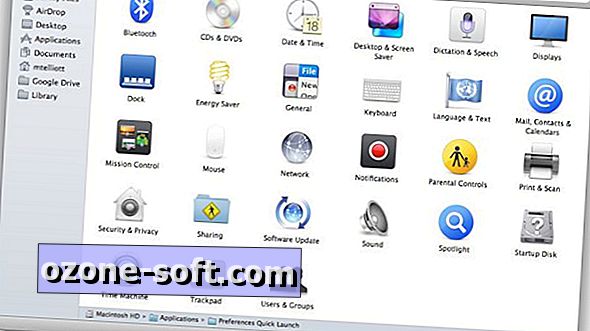


Legg Igjen Din Kommentar